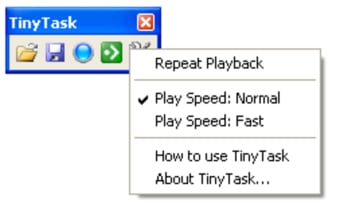タスク自動化ソフトウェア
スクリーンショット
ほぼすべての Windows ルーチンを自動マクロに変換できます。繰り返しアクションを自動的にトリガーすることで、ワークフローを合理化することもできます。
ミニマリスト オートメーション レコーダー
コンピューターで複数のウィンドウを開くのが好きな人は、TinyTask を使用してこれらの手順をオートメーション マクロに変換できます。つまり、手動で行う代わりに、一連のアクションをトリガーできます。
最小限の UI
TinyTask の非常に小さなインターフェイスには、開く、保存、記録、再生の 6 つのアイコンしかありません。 、コンパイル、およびオプション。オプションを使用すると、記録されたアクションの再生速度を変更したり、設定を INI ファイルに記憶したり、ヘルプ ウィンドウを開くことができます。
使いやすい
ヘルプ ファイルは特に詳細ではありません。 、そのため、わずかな学習曲線があります。ただし、自動化はレコードを押すのと同じくらい簡単です。次に、記録ボタンをもう一度押して停止するまで、TinyTask によってすべての操作が保存されます。再生を押してカーソルが飛び回るのを確認するだけで、今行ったことを正確に繰り返すことができます。
詳細オプション
TinyTask レコーダーは終了後に単一のマクロを開始しますが、設定することもできます。アクションの全範囲をアップします。 TinyTask を使用すると、アクションを .rec およびスタンドアロンの .exe ファイルとして保存できるため、一連のアクティビティ全体を記録し、後でそれらを次々とトリガーできます。
たとえば、常に同じものを保持する必要がある場合があります。いくつかのプログラムが実行されています。 TintTask を使用すると、順番にそれぞれに移動するマウスを記録し、後でアクションを保存できます。これにより、トリガーできるマクロが作成され、毎日同じアクションに 5 分間費やすタスクが不要になります。行う。一方、インターネット ブラウザでは機能しません。 Web ブラウザを開くことはできますが、どのアクション (タブを開くなど) もマクロに記録されません。
簡単な自動化ツール
TinyTask は安全に使用でき、Windows で 35 KB しか占有しません。ただし、開発者はアプリを継続しないことを決定したため、今後の更新はありそうにありません。したがって、Autohotkey や Automator などの最新のアプリを試したほうがよい場合があります。